Windows 사진 뷰어의 메모리 부족 오류를 수정하는 5가지 방법
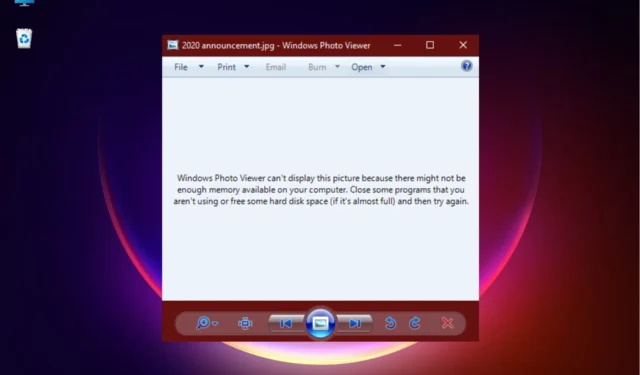
Windows 11에서 Windows Photo Viewer를 계속 사용하는 경우 이미지가 표시되지 않고 메모리가 부족하다는 메시지가 표시되는 경우가 있습니다.
Windows 사진 뷰어에 메모리가 부족하다고 표시되는 이유는 무엇입니까?
Windows Photo Wiewer에 메모리가 부족하다는 오류가 발생하면 다음과 같은 이유 때문일 수 있습니다.
- 손상된 시스템 파일 – 시스템 파일이 손상되거나 손상되어 제대로 작동하지 않을 수 있습니다 .
- 앱이 사진 형식을 지원하지 않는 경우 – 사진이 BMP, JPEG, JPEG XR, PNG, ICO, GIF 및 TIFF 파일 형식이 아니면 표시되지 않습니다.
- 오래된 앱 버전 – Windows 사진 뷰어가 최신 버전으로 업데이트되지 않았을 가능성이 있습니다.
- 사진 파일이 너무 큼 – 크기가 100메가픽셀을 초과하면 사진 파일이 열리지 않습니다.
- 잘못된 디스플레이 설정 – 색상 관리 설정이 제대로 선택되지 않은 경우.
- Windows 사진 뷰어 문제 – 앱 자체에 결함이 있을 수 있습니다.
- 오래된 그래픽 드라이버 – 그래픽 드라이버가 한동안 업데이트되지 않았을 수 있습니다.
- 보류 중인 Windows 업데이트 – 설치 대기 중인 보류 중인 Windows 업데이트가 있는 경우.
그러나 Windows 사진 뷰어의 메모리 부족 문제를 해결하는 데 도움이 될 수 있는 몇 가지 해결 방법이 있습니다.
Windows 사진 뷰어 메모리 오류를 어떻게 수정합니까?
아래 방법을 진행하기 전에 몇 가지 예비 검사를 수행해야 문제를 해결하는 데 도움이 될 수 있습니다.
- PC를 다시 시작하십시오.
- 오프라인 바이러스 백신을 사용하여 맬웨어를 확인하십시오.
- 모든 케이블이 해당 포트에 제대로 연결되어 있는지 확인하십시오.
- 앱을 방해할 수 있는 외부 모니터를 제거하십시오 .
- 다른 모니터나 외부 디스플레이를 사용해 보십시오.
이러한 전제 조건을 충족한 경우 아래 솔루션을 사용하여 이 문제를 해결해 보겠습니다.
1. SFC/DISM 명령 실행
- Win + 키를 동시에 눌러 RunR 콘솔을 시작하고 cmd를 입력한 다음 + + 키를 함께 누릅니다 .CtrlShiftEnter
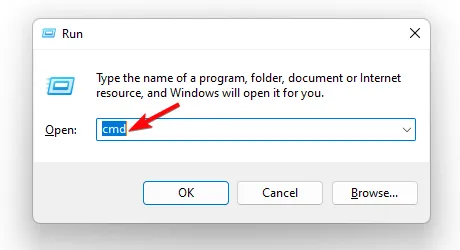
- 열리는 높은 명령 프롬프트 창에서 아래 명령을 차례로 실행하고 Enter 각각을 누르십시오.
-
DISM.exe /Online /Cleanup-image /Scanhealth -
DISM.exe /Online /Cleanup-image /Restorehealth -
DISM.exe /online /cleanup-image /startcomponentcleanup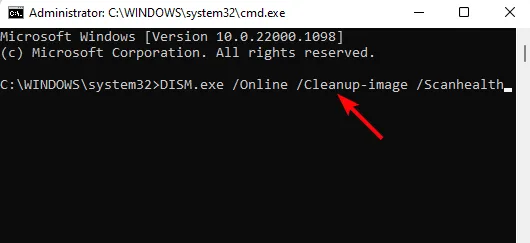
-
- 이 프로세스는 시간이 걸리므로 프로세스가 완료되고 성공 메시지가 표시될 때까지 기다리십시오. 그런 다음 아래 명령을 실행하고 다음을 누르십시오 Enter.
sfc / scannow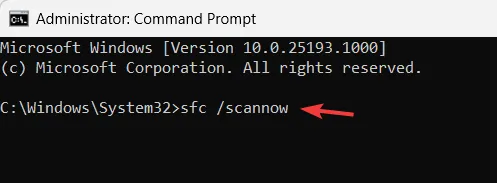
SFC 스캔 프로세스가 끝나고 성공 메시지가 표시될 때까지 참을성 있게 기다리십시오. 이제 PC를 다시 시작하고 Windows 사진 뷰어에서 동일한 오류가 표시되는지 확인하십시오.
2. 색상 관리 설정 변경
- 실행 콘솔을 열려면 Win + 키를 함께 누르고 colorcpl 을R 입력한 다음 키를 누르십시오 .Enter
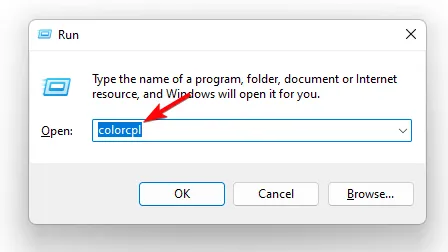
- 색상 관리 창의 드롭다운에서 기본 모니터를 선택하거나 아래의 모니터 식별 버튼을 클릭할 수도 있습니다.
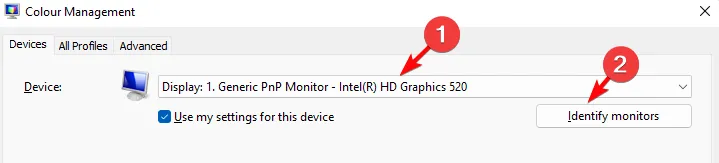
- 이제 이 장치에 내 설정 사용 옆의 확인란을 선택하고 이 장치와 연결된 프로필 섹션에서 프로필 이름을 선택합니다. 제거를 클릭합니다.
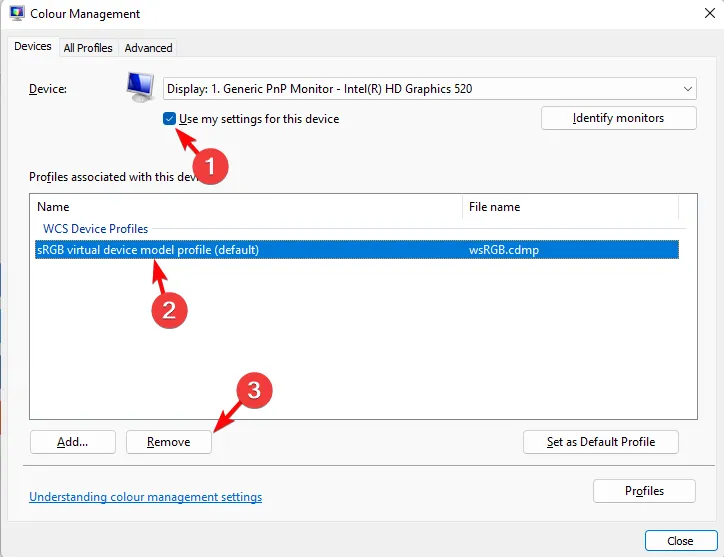
- 프로필 이름이 없으면 오른쪽 하단의 프로필 버튼을 클릭하고 내 설정을 시스템 기본값으로 재설정을 선택합니다.
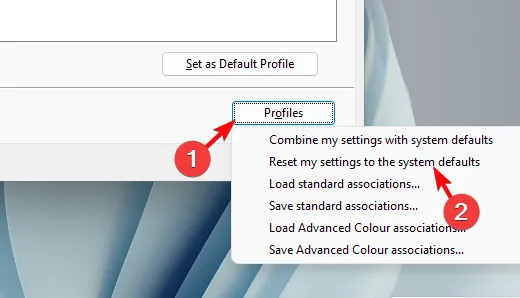
- 이제 고급 탭으로 이동하여 모든 설정을 시스템 기본값으로 변경합니다.
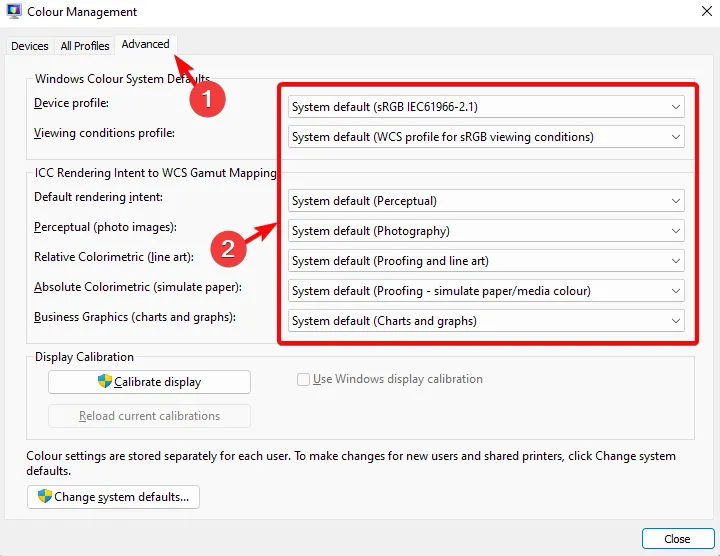
이제 PC를 재부팅하고 Windows 사진 뷰어에 이미지가 표시되는지 또는 여전히 메모리 부족 오류가 표시되는지 확인합니다 .
3. Windows 사진 뷰어 복구/재설정
- Win + 키를 함께 눌러 Windows 설정을I 시작하고 앱을 선택한 다음 앱 및 기능을 클릭합니다 .
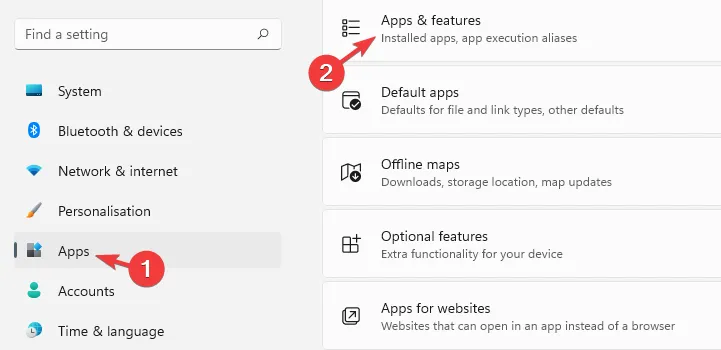
- Microsoft Photos를 찾아 옆에 있는 세 개의 점을 클릭하고 고급 옵션을 클릭합니다 .
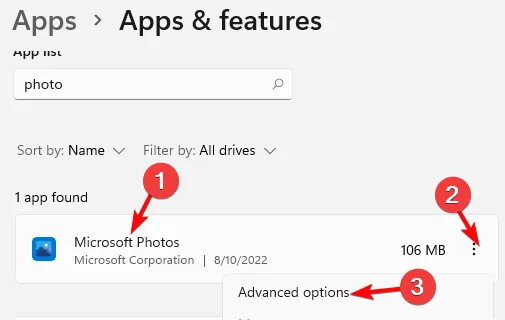
- 그런 다음 재설정으로 이동하고 복구를 클릭하여 프로세스를 시작하십시오. 재설정을 선택하여 PC를 재설정할 수도 있습니다.
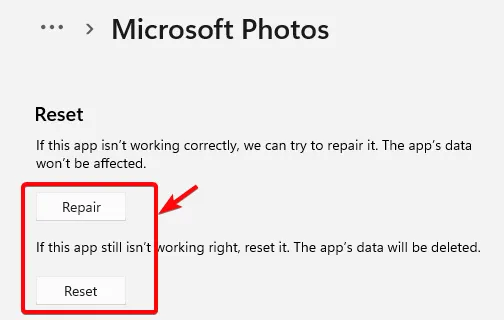
재설정/복구 프로세스가 끝나면 PC가 자동으로 다시 시작되고 지금 Windows 사진 뷰어에 사진이 표시되는지 확인할 수 있습니다.
그러나 Windows 11의 사진 앱이 작동하지 않는 경우 게시물을 따라 몇 가지 빠른 솔루션을 얻을 수 있습니다.
4. Microsoft Store에서 업데이트 받기
- Windows 검색으로 이동하여 Microsoft Store 를 찾고 결과를 클릭하여 Store를 엽니다.
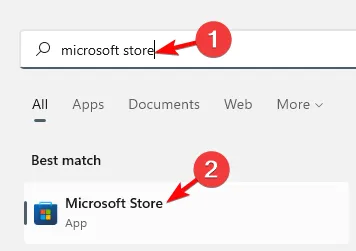
- 왼쪽에서 라이브러리를 클릭 하고 오른쪽 상단에서 업데이트 받기를 클릭합니다.
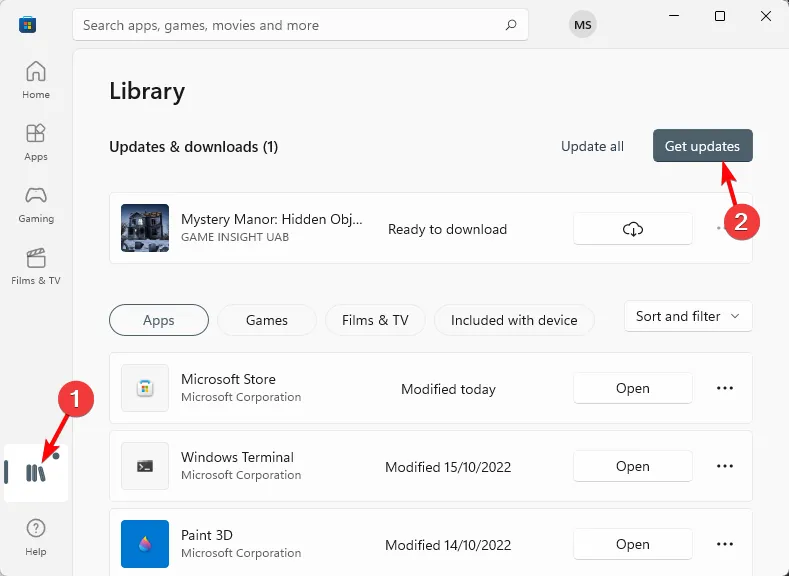
- 스토어 자체를 포함하여 앱을 자동으로 다운로드하고 업데이트합니다 .
이제 PC를 재부팅하면 Windows 사진 뷰어의 메모리 부족 오류가 해결됩니다.
5. 보류 중인 Windows 업데이트를 설치합니다.
- Win+ 키를 동시에 눌러 Windows 설정을 엽니다 I.
- 왼쪽에서 Windows 업데이트를 클릭 한 다음 업데이트 확인을 선택합니다.

- Windows는 아래에 보류 중인 모든 업데이트를 표시합니다. 다운로드 및 설치를 클릭하여 업데이트를 다운로드합니다.
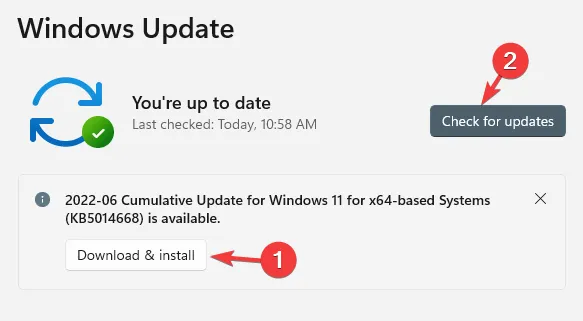
완료되면 PC를 다시 시작하여 업데이트 설치를 완료합니다 . 이제 Windows 사진 뷰어에 이미지가 표시됩니다.
Windows 11에서 Windows 사진 뷰어를 어떻게 활성화합니까?
Windows 사진 뷰어는 더 이상 Windows 11의 일부가 아니며 Windows 10의 일부도 아닙니다.
그러나 여전히 사용하려면 아래 단계에 따라 Windows 11 PC에서 Windows 사진 뷰어를 활성화할 수 있습니다.
- 메모장을 열고 아래와 같이 코드를 복사하여 붙여넣습니다(단계 후).
- 그런 다음 파일을 클릭 하고 다른 이름으로 저장을 선택합니다.
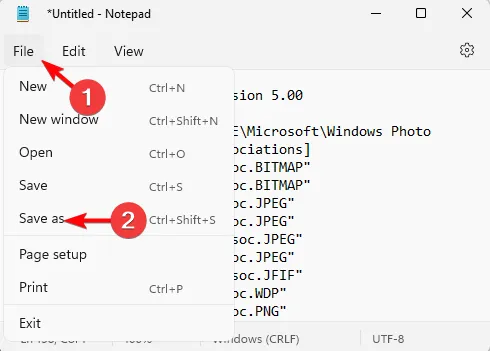
- 파일을 . reg 파일의 이름을 Enable Windows Photo Viewer.reg로 지정하고 모든 파일을 파일 형식으로 선택합니다.
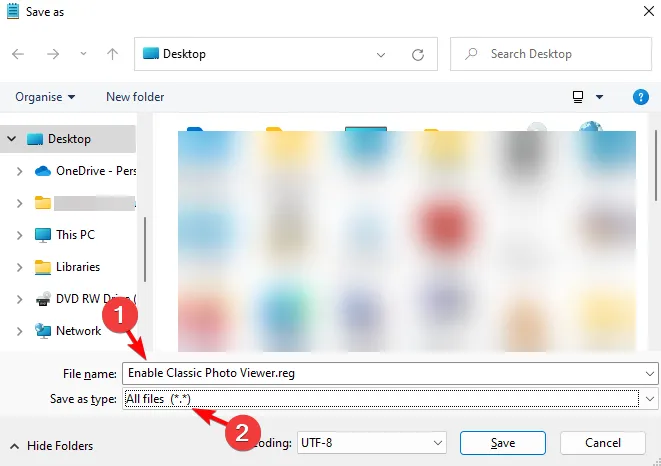
- 이제 Enable Classic Photo Viewer.reg 파일을 두 번 클릭 하고 경고 프롬프트에서 예를 클릭합니다.
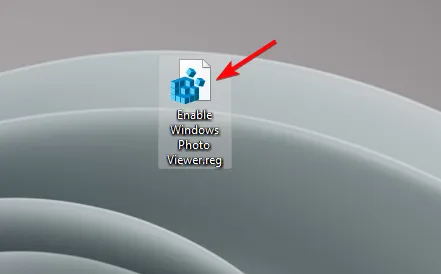
- 이제 레지스트리 항목이 성공적으로 추가되었다는 확인 메시지가 표시됩니다. 확인을 누릅니다 .
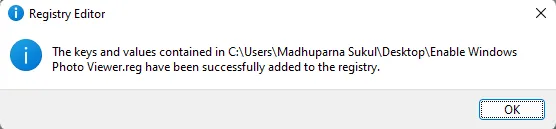
- 이제 이미지를 마우스 오른쪽 버튼으로 클릭하고 연결 프로그램을 선택한 다음 메뉴에서 Windows 사진 뷰어를 클릭합니다.
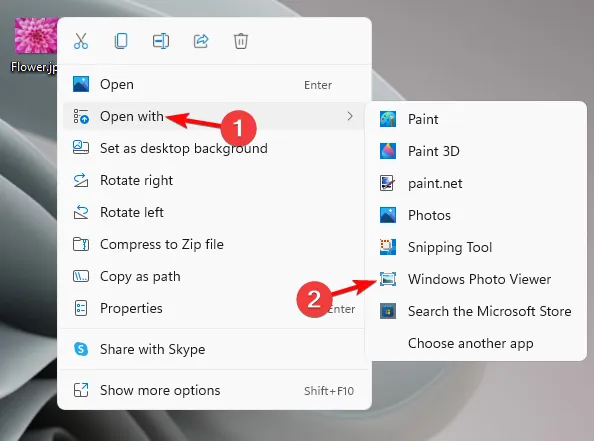
위의 1단계에 표시된 지침에 따라 코드를 복사하여 붙여넣습니다.
Windows Registry Editor Version 5.00
[HKEY_LOCAL_MACHINE\SOFTWARE\Microsoft\Windows Photo Viewer\Capabilities\FileAssociations]
".bmp"="PhotoViewer.FileAssoc.BITMAP"
".dib"="PhotoViewer.FileAssoc.BITMAP"
".jpg"="PhotoViewer.FileAssoc.JPEG"
".jpe"="PhotoViewer.FileAssoc.JPEG"
".jpeg"="PhotoViewer.FileAssoc.JPEG"
".jxr"="PhotoViewer.FileAssoc.JPEG"
".jfif"="PhotoViewer.FileAssoc.JFIF"
".wdp"="PhotoViewer.FileAssoc.WDP"
".png"="PhotoViewer.FileAssoc.PNG"
".gif"="PhotoViewer.FileAssoc.TIFF"
".tiff"="PhotoViewer.FileAssoc.TIFF"
".tif"="PhotoViewer.FileAssoc.TIFF"
; Bitmap
[HKEY_LOCAL_MACHINE\SOFTWARE\Classes\PhotoViewer.FileAssoc.BITMAP]
"ImageOptionFlags"=dword:00000001
"FriendlyTypeName"=hex(2):40,00,25,00,50,00,72,00,6f,00,67,00,72,00,61,00,6d,\
00,46,00,69,00,6c,00,65,00,73,00,25,00,5c,00,57,00,69,00,6e,00,64,00,6f,00,\
77,00,73,00,20,00,50,00,68,00,6f,00,74,00,6f,00,20,00,56,00,69,00,65,00,77,\
00,65,00,72,00,5c,00,50,00,68,00,6f,00,74,00,6f,00,56,00,69,00,65,00,77,00,\
65,00,72,00,2e,00,64,00,6c,00,6c,00,2c,00,2d,00,33,00,30,00,35,00,36,00,00,\
00
[HKEY_LOCAL_MACHINE\SOFTWARE\Classes\PhotoViewer.FileAssoc.BITMAP\DefaultIcon]
@="%SystemRoot%\\System32\\imageres.dll,-70"
[HKEY_LOCAL_MACHINE\SOFTWARE\Classes\PhotoViewer.FileAssoc.BITMAP\shell]
[HKEY_LOCAL_MACHINE\SOFTWARE\Classes\PhotoViewer.FileAssoc.BITMAP\shell\open]
[HKEY_LOCAL_MACHINE\SOFTWARE\Classes\PhotoViewer.FileAssoc.BITMAP\shell\open\command]
@=hex(2):25,00,53,00,79,00,73,00,74,00,65,00,6d,00,52,00,6f,00,6f,00,74,00,25,\
00,5c,00,53,00,79,00,73,00,74,00,65,00,6d,00,33,00,32,00,5c,00,72,00,75,00,\
6e,00,64,00,6c,00,6c,00,33,00,32,00,2e,00,65,00,78,00,65,00,20,00,22,00,25,\
00,50,00,72,00,6f,00,67,00,72,00,61,00,6d,00,46,00,69,00,6c,00,65,00,73,00,\
25,00,5c,00,57,00,69,00,6e,00,64,00,6f,00,77,00,73,00,20,00,50,00,68,00,6f,\
00,74,00,6f,00,20,00,56,00,69,00,65,00,77,00,65,00,72,00,5c,00,50,00,68,00,\
6f,00,74,00,6f,00,56,00,69,00,65,00,77,00,65,00,72,00,2e,00,64,00,6c,00,6c,\
00,22,00,2c,00,20,00,49,00,6d,00,61,00,67,00,65,00,56,00,69,00,65,00,77,00,\
5f,00,46,00,75,00,6c,00,6c,00,73,00,63,00,72,00,65,00,65,00,6e,00,20,00,25,\
00,31,00,00,00
[HKEY_LOCAL_MACHINE\SOFTWARE\Classes\PhotoViewer.FileAssoc.BITMAP\shell\open\DropTarget]
"CLSID"="{FFE2A43C-56B9-4bf5-9A79-CC6D4285608A}"
; JFIF
[HKEY_LOCAL_MACHINE\SOFTWARE\Classes\PhotoViewer.FileAssoc.JFIF]
"EditFlags"=dword:00010000
"ImageOptionFlags"=dword:00000001
"FriendlyTypeName"=hex(2):40,00,25,00,50,00,72,00,6f,00,67,00,72,00,61,00,6d,\
00,46,00,69,00,6c,00,65,00,73,00,25,00,5c,00,57,00,69,00,6e,00,64,00,6f,00,\
77,00,73,00,20,00,50,00,68,00,6f,00,74,00,6f,00,20,00,56,00,69,00,65,00,77,\
00,65,00,72,00,5c,00,50,00,68,00,6f,00,74,00,6f,00,56,00,69,00,65,00,77,00,\
65,00,72,00,2e,00,64,00,6c,00,6c,00,2c,00,2d,00,33,00,30,00,35,00,35,00,00,\
00
[HKEY_LOCAL_MACHINE\SOFTWARE\Classes\PhotoViewer.FileAssoc.JFIF\DefaultIcon]
@="%SystemRoot%\\System32\\imageres.dll,-72"
[HKEY_LOCAL_MACHINE\SOFTWARE\Classes\PhotoViewer.FileAssoc.JFIF\shell]
[HKEY_LOCAL_MACHINE\SOFTWARE\Classes\PhotoViewer.FileAssoc.JFIF\shell\open]
"MuiVerb"=hex(2):40,00,25,00,50,00,72,00,6f,00,67,00,72,00,61,00,6d,00,46,00,\
69,00,6c,00,65,00,73,00,25,00,5c,00,57,00,69,00,6e,00,64,00,6f,00,77,00,73,\
00,20,00,50,00,68,00,6f,00,74,00,6f,00,20,00,56,00,69,00,65,00,77,00,65,00,\
72,00,5c,00,70,00,68,00,6f,00,74,00,6f,00,76,00,69,00,65,00,77,00,65,00,72,\
00,2e,00,64,00,6c,00,6c,00,2c,00,2d,00,33,00,30,00,34,00,33,00,00,00
[HKEY_LOCAL_MACHINE\SOFTWARE\Classes\PhotoViewer.FileAssoc.JFIF\shell\open\command]
@=hex(2):25,00,53,00,79,00,73,00,74,00,65,00,6d,00,52,00,6f,00,6f,00,74,00,25,\
00,5c,00,53,00,79,00,73,00,74,00,65,00,6d,00,33,00,32,00,5c,00,72,00,75,00,\
6e,00,64,00,6c,00,6c,00,33,00,32,00,2e,00,65,00,78,00,65,00,20,00,22,00,25,\
00,50,00,72,00,6f,00,67,00,72,00,61,00,6d,00,46,00,69,00,6c,00,65,00,73,00,\
25,00,5c,00,57,00,69,00,6e,00,64,00,6f,00,77,00,73,00,20,00,50,00,68,00,6f,\
00,74,00,6f,00,20,00,56,00,69,00,65,00,77,00,65,00,72,00,5c,00,50,00,68,00,\
6f,00,74,00,6f,00,56,00,69,00,65,00,77,00,65,00,72,00,2e,00,64,00,6c,00,6c,\
00,22,00,2c,00,20,00,49,00,6d,00,61,00,67,00,65,00,56,00,69,00,65,00,77,00,\
5f,00,46,00,75,00,6c,00,6c,00,73,00,63,00,72,00,65,00,65,00,6e,00,20,00,25,\
00,31,00,00,00
[HKEY_LOCAL_MACHINE\SOFTWARE\Classes\PhotoViewer.FileAssoc.JFIF\shell\open\DropTarget]
"CLSID"="{FFE2A43C-56B9-4bf5-9A79-CC6D4285608A}"
; Jpeg
[HKEY_LOCAL_MACHINE\SOFTWARE\Classes\PhotoViewer.FileAssoc.JPEG]
"EditFlags"=dword:00010000
"ImageOptionFlags"=dword:00000001
"FriendlyTypeName"=hex(2):40,00,25,00,50,00,72,00,6f,00,67,00,72,00,61,00,6d,\
00,46,00,69,00,6c,00,65,00,73,00,25,00,5c,00,57,00,69,00,6e,00,64,00,6f,00,\
77,00,73,00,20,00,50,00,68,00,6f,00,74,00,6f,00,20,00,56,00,69,00,65,00,77,\
00,65,00,72,00,5c,00,50,00,68,00,6f,00,74,00,6f,00,56,00,69,00,65,00,77,00,\
65,00,72,00,2e,00,64,00,6c,00,6c,00,2c,00,2d,00,33,00,30,00,35,00,35,00,00,\
00
[HKEY_LOCAL_MACHINE\SOFTWARE\Classes\PhotoViewer.FileAssoc.JPEG\DefaultIcon]
@="%SystemRoot%\\System32\\imageres.dll,-72"
[HKEY_LOCAL_MACHINE\SOFTWARE\Classes\PhotoViewer.FileAssoc.JPEG\shell]
[HKEY_LOCAL_MACHINE\SOFTWARE\Classes\PhotoViewer.FileAssoc.JPEG\shell\open]
"MuiVerb"=hex(2):40,00,25,00,50,00,72,00,6f,00,67,00,72,00,61,00,6d,00,46,00,\
69,00,6c,00,65,00,73,00,25,00,5c,00,57,00,69,00,6e,00,64,00,6f,00,77,00,73,\
00,20,00,50,00,68,00,6f,00,74,00,6f,00,20,00,56,00,69,00,65,00,77,00,65,00,\
72,00,5c,00,70,00,68,00,6f,00,74,00,6f,00,76,00,69,00,65,00,77,00,65,00,72,\
00,2e,00,64,00,6c,00,6c,00,2c,00,2d,00,33,00,30,00,34,00,33,00,00,00
[HKEY_LOCAL_MACHINE\SOFTWARE\Classes\PhotoViewer.FileAssoc.JPEG\shell\open\command]
@=hex(2):25,00,53,00,79,00,73,00,74,00,65,00,6d,00,52,00,6f,00,6f,00,74,00,25,\
00,5c,00,53,00,79,00,73,00,74,00,65,00,6d,00,33,00,32,00,5c,00,72,00,75,00,\
6e,00,64,00,6c,00,6c,00,33,00,32,00,2e,00,65,00,78,00,65,00,20,00,22,00,25,\
00,50,00,72,00,6f,00,67,00,72,00,61,00,6d,00,46,00,69,00,6c,00,65,00,73,00,\
25,00,5c,00,57,00,69,00,6e,00,64,00,6f,00,77,00,73,00,20,00,50,00,68,00,6f,\
00,74,00,6f,00,20,00,56,00,69,00,65,00,77,00,65,00,72,00,5c,00,50,00,68,00,\
6f,00,74,00,6f,00,56,00,69,00,65,00,77,00,65,00,72,00,2e,00,64,00,6c,00,6c,\
00,22,00,2c,00,20,00,49,00,6d,00,61,00,67,00,65,00,56,00,69,00,65,00,77,00,\
5f,00,46,00,75,00,6c,00,6c,00,73,00,63,00,72,00,65,00,65,00,6e,00,20,00,25,\
00,31,00,00,00
[HKEY_LOCAL_MACHINE\SOFTWARE\Classes\PhotoViewer.FileAssoc.JPEG\shell\open\DropTarget]
"CLSID"="{FFE2A43C-56B9-4bf5-9A79-CC6D4285608A}"
; PNG
[HKEY_LOCAL_MACHINE\SOFTWARE\Classes\PhotoViewer.FileAssoc.PNG]
"ImageOptionFlags"=dword:00000001
"FriendlyTypeName"=hex(2):40,00,25,00,50,00,72,00,6f,00,67,00,72,00,61,00,6d,\
00,46,00,69,00,6c,00,65,00,73,00,25,00,5c,00,57,00,69,00,6e,00,64,00,6f,00,\
77,00,73,00,20,00,50,00,68,00,6f,00,74,00,6f,00,20,00,56,00,69,00,65,00,77,\
00,65,00,72,00,5c,00,50,00,68,00,6f,00,74,00,6f,00,56,00,69,00,65,00,77,00,\
65,00,72,00,2e,00,64,00,6c,00,6c,00,2c,00,2d,00,33,00,30,00,35,00,37,00,00,\
00
[HKEY_LOCAL_MACHINE\SOFTWARE\Classes\PhotoViewer.FileAssoc.PNG\DefaultIcon]
@="%SystemRoot%\\System32\\imageres.dll,-71"
[HKEY_LOCAL_MACHINE\SOFTWARE\Classes\PhotoViewer.FileAssoc.PNG\shell]
[HKEY_LOCAL_MACHINE\SOFTWARE\Classes\PhotoViewer.FileAssoc.PNG\shell\open]
[HKEY_LOCAL_MACHINE\SOFTWARE\Classes\PhotoViewer.FileAssoc.PNG\shell\open\command]
@=hex(2):25,00,53,00,79,00,73,00,74,00,65,00,6d,00,52,00,6f,00,6f,00,74,00,25,\
00,5c,00,53,00,79,00,73,00,74,00,65,00,6d,00,33,00,32,00,5c,00,72,00,75,00,\
6e,00,64,00,6c,00,6c,00,33,00,32,00,2e,00,65,00,78,00,65,00,20,00,22,00,25,\
00,50,00,72,00,6f,00,67,00,72,00,61,00,6d,00,46,00,69,00,6c,00,65,00,73,00,\
25,00,5c,00,57,00,69,00,6e,00,64,00,6f,00,77,00,73,00,20,00,50,00,68,00,6f,\
00,74,00,6f,00,20,00,56,00,69,00,65,00,77,00,65,00,72,00,5c,00,50,00,68,00,\
6f,00,74,00,6f,00,56,00,69,00,65,00,77,00,65,00,72,00,2e,00,64,00,6c,00,6c,\
00,22,00,2c,00,20,00,49,00,6d,00,61,00,67,00,65,00,56,00,69,00,65,00,77,00,\
5f,00,46,00,75,00,6c,00,6c,00,73,00,63,00,72,00,65,00,65,00,6e,00,20,00,25,\
00,31,00,00,00
[HKEY_LOCAL_MACHINE\SOFTWARE\Classes\PhotoViewer.FileAssoc.PNG\shell\open\DropTarget]
"CLSID"="{FFE2A43C-56B9-4bf5-9A79-CC6D4285608A}"
; WDP
[HKEY_LOCAL_MACHINE\SOFTWARE\Classes\PhotoViewer.FileAssoc.WDP]
"EditFlags"=dword:00010000
"ImageOptionFlags"=dword:00000001
[HKEY_LOCAL_MACHINE\SOFTWARE\Classes\PhotoViewer.FileAssoc.WDP\DefaultIcon]
@="%SystemRoot%\\System32\\wmphoto.dll,-400"
[HKEY_LOCAL_MACHINE\SOFTWARE\Classes\PhotoViewer.FileAssoc.WDP\shell]
[HKEY_LOCAL_MACHINE\SOFTWARE\Classes\PhotoViewer.FileAssoc.WDP\shell\open]
"MuiVerb"=hex(2):40,00,25,00,50,00,72,00,6f,00,67,00,72,00,61,00,6d,00,46,00,\
69,00,6c,00,65,00,73,00,25,00,5c,00,57,00,69,00,6e,00,64,00,6f,00,77,00,73,\
00,20,00,50,00,68,00,6f,00,74,00,6f,00,20,00,56,00,69,00,65,00,77,00,65,00,\
72,00,5c,00,70,00,68,00,6f,00,74,00,6f,00,76,00,69,00,65,00,77,00,65,00,72,\
00,2e,00,64,00,6c,00,6c,00,2c,00,2d,00,33,00,30,00,34,00,33,00,00,00
[HKEY_LOCAL_MACHINE\SOFTWARE\Classes\PhotoViewer.FileAssoc.WDP\shell\open\command]
@=hex(2):25,00,53,00,79,00,73,00,74,00,65,00,6d,00,52,00,6f,00,6f,00,74,00,25,\
00,5c,00,53,00,79,00,73,00,74,00,65,00,6d,00,33,00,32,00,5c,00,72,00,75,00,\
6e,00,64,00,6c,00,6c,00,33,00,32,00,2e,00,65,00,78,00,65,00,20,00,22,00,25,\
00,50,00,72,00,6f,00,67,00,72,00,61,00,6d,00,46,00,69,00,6c,00,65,00,73,00,\
25,00,5c,00,57,00,69,00,6e,00,64,00,6f,00,77,00,73,00,20,00,50,00,68,00,6f,\
00,74,00,6f,00,20,00,56,00,69,00,65,00,77,00,65,00,72,00,5c,00,50,00,68,00,\
6f,00,74,00,6f,00,56,00,69,00,65,00,77,00,65,00,72,00,2e,00,64,00,6c,00,6c,\
00,22,00,2c,00,20,00,49,00,6d,00,61,00,67,00,65,00,56,00,69,00,65,00,77,00,\
5f,00,46,00,75,00,6c,00,6c,00,73,00,63,00,72,00,65,00,65,00,6e,00,20,00,25,\
00,31,00,00,00
[HKEY_LOCAL_MACHINE\SOFTWARE\Classes\PhotoViewer.FileAssoc.WDP\shell\open\DropTarget]
"CLSID"="{FFE2A43C-56B9-4bf5-9A79-CC6D4285608A}"
Windows 11에서 JPG 파일을 열 수 없는 경우 여기에서 자세한 게시물의 솔루션을 따를 수 있습니다.
또는 제조업체 웹 사이트를 방문하여 최신 버전을 다운로드 및 설치하여 그래픽 드라이버를 업데이트 할 수도 있습니다 .
동시에 시스템 파일 검사 또는 SFC/DISM 도구를 사용하여 손상된 시스템 파일을 복구 및 복원 할 수도 있습니다.


답글 남기기